- 广州子锐机器人技术有限公司
- 服务热线:020-82000787(8:30-17:30)
- 联系手机:15889988091(非工作时间)
- 座机:020-82000787
- 传真:020-32887675
- 邮箱:gz@zr-robot.com
- 广州市番禺区东环街金山谷创意八街1号109
- 当前位置:首页 > 机器人维修服务 > 机器人示教器维修 > 怎么用KUKA机器人示教器把驱动复位?
怎么用KUKA机器人示教器把驱动复位?
时间:2017-01-19 点击: 来源:互联网 作者:匿名
简介:驱动能够被显示、安装、卸除和使用菜单指令进行变更。当选择菜单项目I/O Drive 时,下面的状态窗口出现: 使用软键Configure改变I/O配置,下面的窗口出现: 状态窗口划分为两部分,上面的部分是驱动列表,下面的部分是动作列表。 使用和键选择要求的驱动或动……
驱动能够被显示、安装、卸除和使用菜单指令进行变更。当选择菜单项目“I/O Drive” 时,下面的状态窗口出现:
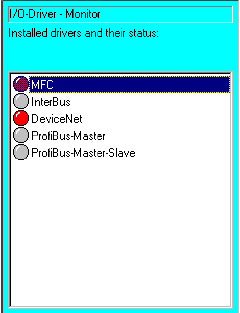
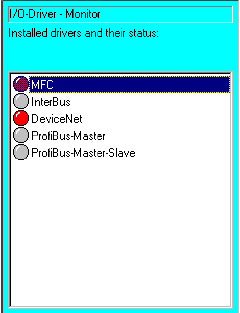
使用软键“Configure”改变I/O配置,下面的窗口出现:
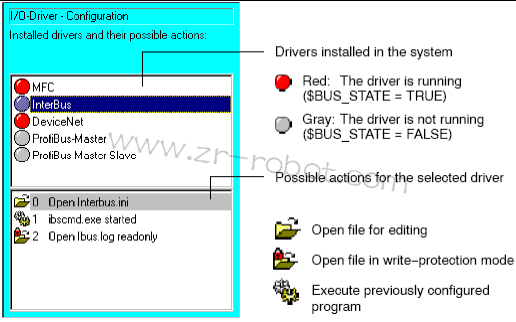
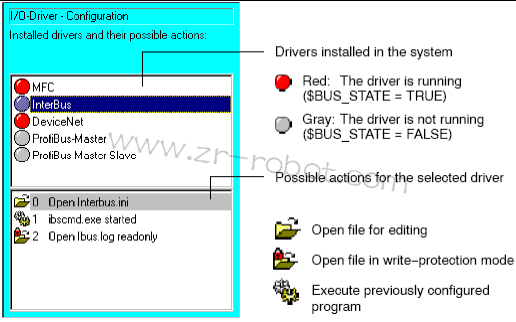
状态窗口划分为两部分,上面的部分是驱动列表,下面的部分是动作列表。
使用“↑”和“↓”键选择要求的驱动或动作。
使用“→”和“←”在驱动表和操作表之间转换。
软键“New inst.”, “Iosys” 和 “Deinstall.”在低于专家级别时不能选择。
驱动表用这个功能,打开一个安装附加驱动的状态窗口口。
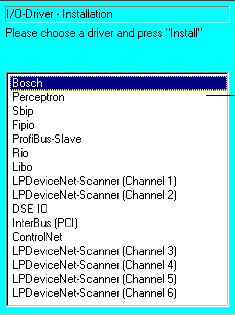
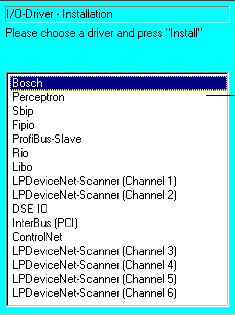
“Install”安装选择的驱动
“Back” 返回到主I/O配置窗口
“Close” 关闭I/O drivers的配置。
软键“Iosys”装载文件IOSYS.INI 进入KUKA示教器编辑器。
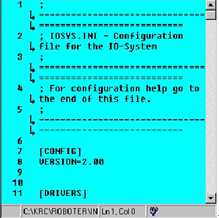
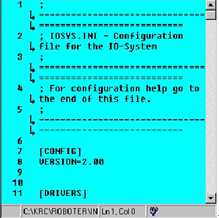
软键“Close”保存改变,关闭KUKA示教器编辑器
“Navigator”让你进入KUKA机器人控制器Navigator.
所有的I/O已配置,没有程序可以选择。在这个功能执行期间,软功能键无效。
为获得更详细的说明,按软键“info”,它装载文件 “IOSYS.LOG”进入有写保护的 KUKA示教器编辑器。
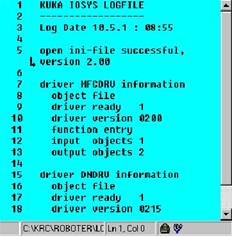
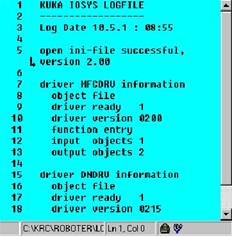
软键“Close”关闭KUKA示教器编辑器
“Navigator”带你进入KUKA机器人控制器Navigator.
当软键“Deinstall”按下时,选择的驱动被卸除,记录从驱动表上删除。
选择的驱动被复位。
如果操作表有效,软键“Deinstall”和“Reset”无效,它们由”Jump”和”OK”替代。
光标移动到驱动表。
选择的动作被执行。下列动作有效。 装入文件到KUKA示教器编辑器 装入文件到有写保护的KUKA示教器编辑器 执行定义的程序
使用软键”Close”结束动作,关闭窗口。
TAG:
KUKA
免责声明:本网部分文章和信息来源于互联网,本网转载出于传递更多信息和学习之目的。如转载稿涉及版权等问题,请立即联系网站所有人,我们会予以更改或删除相关文章,保证您的权利。
工业机器人维修相关阅读:
扫二维码手机浏览

